 Різного роду проблеми зі входом на сайти, коли ви не можете зайти на Однокласники, в контакті повідомляють, що ваш акаунт заблокований за підозрою на злом і просять ввести номер телефону, потім код, а в підсумку знімають гроші з рахунку, найчастіше пов'язані з шкідливими змінами в системному файлі Hosts.
Різного роду проблеми зі входом на сайти, коли ви не можете зайти на Однокласники, в контакті повідомляють, що ваш акаунт заблокований за підозрою на злом і просять ввести номер телефону, потім код, а в підсумку знімають гроші з рахунку, найчастіше пов'язані з шкідливими змінами в системному файлі Hosts.
Існує безліч способів виправити файл hosts в Windows і всі вони досить прості. Розглянемо три таких способу, яких, швидше за все, виявиться досить для того, щоб привести цей файл в порядок. Оновлення 2016: Файл hosts в Windows 10 (як змінити, відновити, де знаходиться).
Виправлення hosts в блокноті
Перший спосіб, який ми розглянемо - як виправити файл hosts в блокноті. Мабуть, це самий простий і швидкий спосіб.
Спочатку запустіть блокнот від імені Адміністратора (це обов'язково, інакше виправлений hosts не збережеться), для чого:
- У Windows 7 зайдіть в "Пуск" - "Усі програми" - "Стандартні", правою кнопкою миші по блокноту і виберіть "Запустити від імені Адміністратора".
- У Windows 8 і Windows 8.1 на початковому екрані почніть набирати перші літери слова "Блокнот", відкриється панель пошуку праворуч. Клацніть правою кнопкою миші по блокноту і виберіть "Запуск від імені адміністратора".
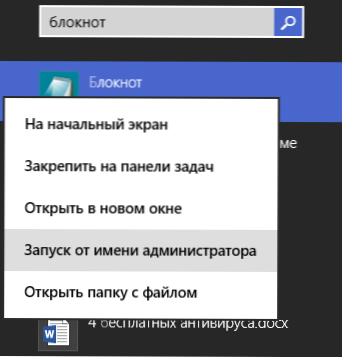
Наступний крок - відкрити файл hosts, для цього в блокноті виберіть "Файл" - "Відкрити", внизу вікна відкриття переведіть з "Текстові документи .txt" на "Усі файли", зайдіть в папку C: \ Windows \ System32 \ drivers \ etc і відкрийте файл hosts.
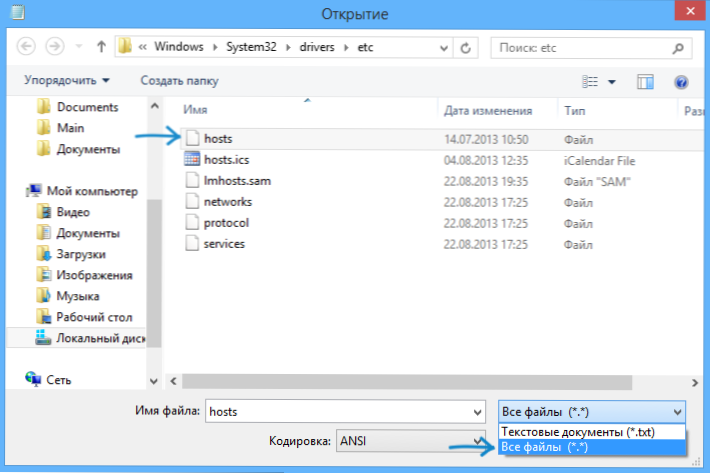
Зверніть увагу, що якщо у вас кілька файлів hosts, то відкрити потрібно той, який без будь-якого розширення.
Останній крок - прибрати всі зайві рядки з файлу hosts, або просто вставити оригінальне його зміст в файл, який можна скопіювати, наприклад, звідси (а заодно і подивитися, які рядки зайві).
# Copyright (c) 1993-2009 Microsoft Corp. # # This is a sample HOSTS file used by Microsoft TCP / IP for Windows. # # This file contains the mappings of IP addresses to host names. Each # entry should be kept on an individual line. The IP address should # be placed in the first column followed by the corresponding host name. # The IP address and the host name should be separated by at least one # space. # # Additionally, comments (such as these) may be inserted on individual # lines or following the machine name denoted by a '#' symbol. # # For example: # # 102.54.94.97 rhino.acme.com # source server # 38.25.63.10 x.acme.com # x client host # localhost name resolution is handled within DNS itself. # 127.0.0.1 localhost # :: 1 localhost
Примітка: файл хостс може бути порожньою, це нормально, значить нічого виправляти не потрібно. Текст в файлі hosts буває як на російській, так і на англійській мові, це не грає ролі.
Після цього виберіть "Файл" - "Зберегти" і збережіть виправлений хостс (він може не зберігатися, якщо ви запустили блокнот не від імені адміністратора). Також бажано після цього дії перезавантажити комп'ютер, щоб зміни вступили в силу.
Як виправити хостс в AVZ
Ще один простий спосіб виправити hosts - використовувати антивірусну утиліту AVZ (вона може далеко не тільки це, але в рамках цієї інструкції буде розглянуто тільки виправлення хостс).
Завантажити AVZ можна безкоштовно з офіційного сайту розробника http://www.z-oleg.com/secur/avz/download.php (Шукайте в правій частині сторінки).

Розпакуйте архів з програмою і запустіть файл avz.exe, після чого в головному меню програми виберіть "Файл" - "Відновлення системи" і відзначте один пункт "Очищення файлу hosts".

Потім натисніть "Виконати зазначені операції", а по завершенні перезавантажте комп'ютер.
Утиліта Microsoft Fix it для відновлення файлу hosts
І останній спосіб - зайти на сторінку http://support.microsoft.com/kb/972034/ru присвячену відновленню файлу hosts і завантажити наявну там утиліту Fix it для автоматичного приведення цього файлу в початковий стан.

Крім цього, на даній сторінці ви знайдете оригінальне вміст файлу hosts для різних операційних систем.












